Кэш – это временные файлы, которые сохраняются на устройстве при использовании приложений. Гугл Плей, как и любое другое приложение, сохраняет кэш, который может занимать значительное пространство на вашем устройстве. После некоторого времени использования Андроид-устройства, кэш может стать причиной его замедления. Очистка кэша Гугл Плей может помочь в устранении этой проблемы и повысить производительность вашего устройства.
Очистить кэш Гугл Плей на Андроид-устройстве – это процесс, требующий всего нескольких простых шагов. Для начала, найдите и откройте меню «Настройки» на вашем устройстве. Затем, проскролльте вниз и найдите раздел «Приложения» или «Управление приложениями». В этом разделе, вы должны найти и выбрать «Гугл Плей Маркет» или «Play Store».
После выбора Гугл Плей, появится список действий, доступных для этого приложения. В этом списке, найдите и нажмите на кнопку «Очистить кэш». Вам может потребоваться подтверждение операции. После подтверждения, система удалит все временные файлы, сохраненные в кэше Гугл Плей, и освободит драгоценное место на вашем устройстве.
Очистка кэша Гугл Плей может быть полезной не только для улучшения производительности вашего устройства, но и для решения других проблем, связанных с приложением. Если у вас возникли проблемы с загрузкой или установкой приложений из Гугл Плей, очистка кэша может помочь исправить эти проблемы и вернуть приложению нормальную работу.
Как очистить кэш Google Play на Андроиде
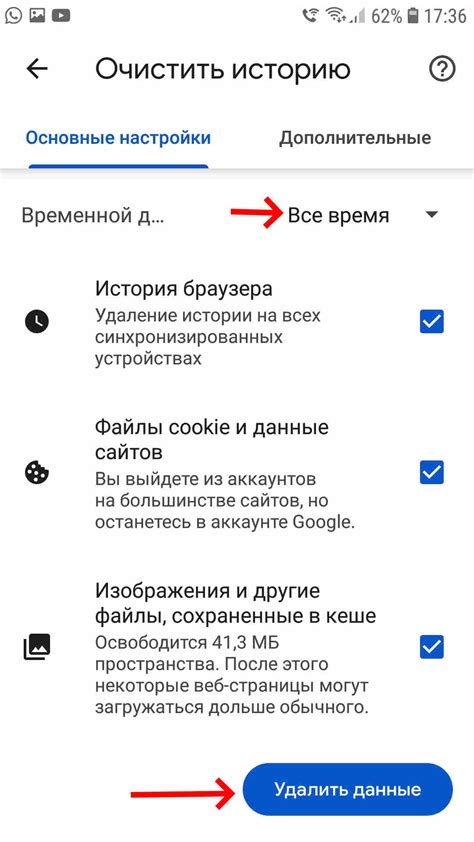
Кэш может занимать много места на устройстве и замедлять работу приложений, включая Google Play. Очистка кэша Google Play позволяет увеличить доступное место и повысить производительность. В этой статье мы расскажем, как быстро очистить кэш Google Play на устройствах Android.
Шаг 1: Открыть настройки
Перейдите в меню "Настройки" на своем устройстве Android. Обычно его можно найти на домашнем экране или в списке приложений.
Шаг 2: Найти раздел "Приложения"
Промотайте вниз и найдите раздел "Приложения" или "Управление приложениями". Точное название может немного отличаться в зависимости от версии ОС Android и производителя устройства.
Шаг 3: Перейти в Google Play
Найдите и выберите приложение "Google Play" в списке установленных приложений. У вас может быть несколько приложений с похожими названиями, убедитесь, что выбрали именно "Google Play".
Шаг 4: Очистить кэш
В разделе "Google Play" найдите опцию "Очистить кэш" или "Хранилище" и нажмите на нее. Подтвердите свое действие, если появится соответствующее окно.
Шаг 5: Перезагрузить устройство
После очистки кэша рекомендуется перезагрузить устройство, чтобы изменения вступили в силу полностью. Перезагрузите свое Android-устройство, нажав и удерживая кнопку питания и выбрав опцию "Перезагрузить" или "Перезапустить" из списка вариантов.
Теперь вы знаете, как быстро и легко очистить кэш Google Play на устройствах Android. Повторяйте эту процедуру периодически, чтобы освободить место на устройстве и поддерживать его производительность на высоком уровне.
Почему нужно очищать кэш
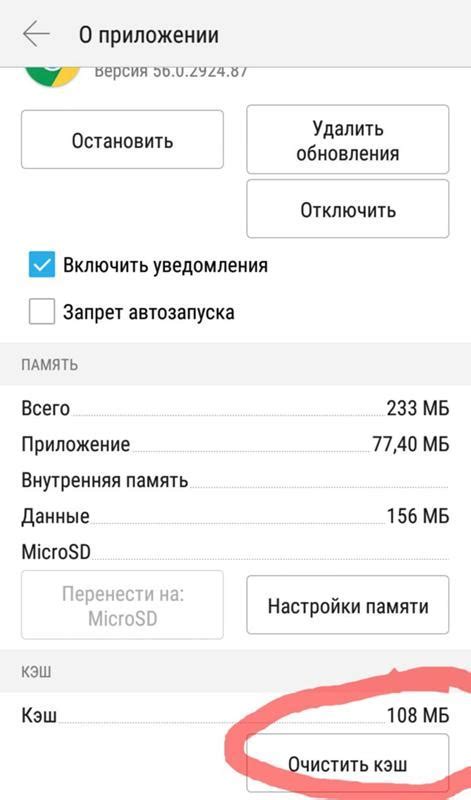
Очистка кэша Google Play может помочь ускорить работу приложения, освободить место на устройстве и решить проблемы с загрузкой и установкой приложений. Если кэш накапливается на протяжении длительного времени, это может привести к медленной работе приложения или даже к его неполадкам.
Кроме того, очистка кэша может быть полезна в случае, когда вам нужно обновить приложение до последней версии или исправить ошибки, связанные с его работой. После очистки кэша Google Play загрузит новые файлы и обновит приложение, что может помочь устранить проблемы, с которыми вы столкнулись в прошлом.
Как очистить кэш Гугл Плей вручную
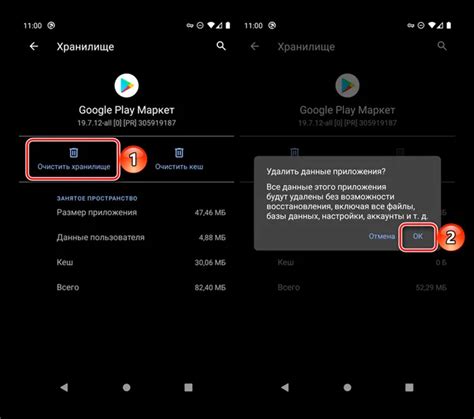
Вот как очистить кэш Google Play Store на Андроиде:
- Откройте "Настройки" на вашем устройстве Android.
- Прокрутите вниз и найдите "Приложения" или "Управление приложениями". Щелкните по нему.
- Найдите в списке приложение "Google Play Store" и щелкните по нему.
- На странице "Информация о приложении" найдите кнопку "Очистить кэш" и нажмите на нее.
- Подтвердите свое действие в появившемся окне.
После выполнения этих шагов, кэш Google Play Store будет очищен, что может помочь устранить проблемы с загрузкой или обновлением приложений.
Если очистка кэша не решает проблему, вы также можете попробовать очистить данные приложения Google Play Store. Это удалит все локальные настройки и временные файлы приложения, но также потребует повторной авторизации в Google Play Store.
Как очистить кэш Гугл Плей с помощью сторонних приложений
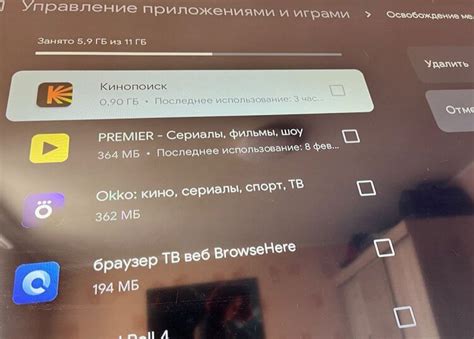
Мы уже рассмотрели, как очистить кэш Google Play на Android-устройстве с помощью стандартных настроек. Однако иногда эта методика может быть неэффективной или занимать много времени. В таких случаях можно воспользоваться сторонними приложениями, которые помогут очистить кэш Google Play более быстро и без лишних телодвижений.
Существует несколько приложений, которые предоставляют возможность очистить кэш Google Play всего в несколько нажатий. Одним из самых популярных приложений является "Clean Master". Оно предлагает множество инструментов для оптимизации работы вашего устройства, включая функцию очистки кэша Google Play.
- Сначала необходимо скачать и установить приложение "Clean Master" из магазина Google Play.
- После установки приложения откройте его и найдите вкладку "Мусорные файлы".
- На вкладке "Мусорные файлы" найдите раздел "Google Play" и выберите его.
- Нажмите на кнопку "Очистить" рядом с разделом "Google Play".
- Подтвердите действие, нажав на кнопку "ОК".
После выполнения всех этих шагов приложение "Clean Master" очистит кэш Google Play, освободив дополнительное место на вашем устройстве и улучшив его общую производительность.
Кроме "Clean Master" существуют и другие альтернативные приложения, которые также предлагают функцию очистки кэша Google Play. Например, "Cache Cleaner" и "CCleaner" являются популярными вариантами.
Выбирайте приложение, которое лучше всего соответствует вашим потребностям и предпочтениям, и используйте его для быстрой и удобной очистки кэша Google Play на вашем Android-устройстве.
Польза от регулярной очистки кэша
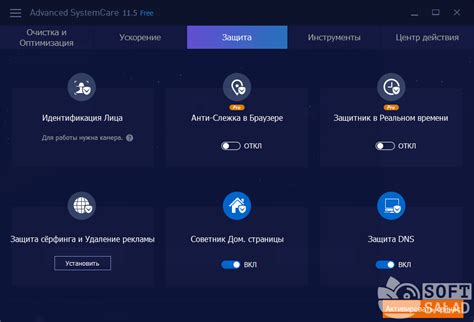
Регулярная очистка кэша Google Play на устройстве Android имеет несколько преимуществ:
1. Увеличение свободного пространства: Кэш содержит временные файлы, их размер может быть значительным, особенно если вы активно используете приложения. Очистка кэша позволяет освободить место на устройстве, что может быть важно, если у вас мало внутренней памяти или установлено большое количество приложений.
2. Ускорение работы приложений: Когда приложение загружается, оно может использовать данные из кэша, что ускоряет его работу. Однако со временем кэш может заполниться устаревшими данными и начать замедлять работу приложения. Регулярная очистка кэша позволяет освежить данные приложений, улучшая их производительность.
3. Решение проблем с работой приложений: Некоторые проблемы с работой приложений могут быть связаны с кэшем. Например, если приложение не открывается или постоянно зависает, очистка его кэша может помочь восстановить его работоспособность.
4. Повышение безопасности: Кэш может содержать личные данные, такие как кэшированные изображения, временные файлы или данные авторизации. Регулярная очистка кэша помогает защитить эти данные от несанкционированного доступа.
5. Обновление приложений: В некоторых случаях очистка кэша может быть полезна при обновлении приложений через Google Play. Некорректное обновление или скачивание новой версии приложения может привести к ошибкам или неправильной работе. Очистка кэша перед обновлением приложения может помочь избежать таких проблем.
Важно отметить, что после очистки кэша приложения будут загружаться медленнее, так как сначала потребуется загрузить новые данные. Однако это временное явление, и с течением времени приложения снова будут работать быстро.